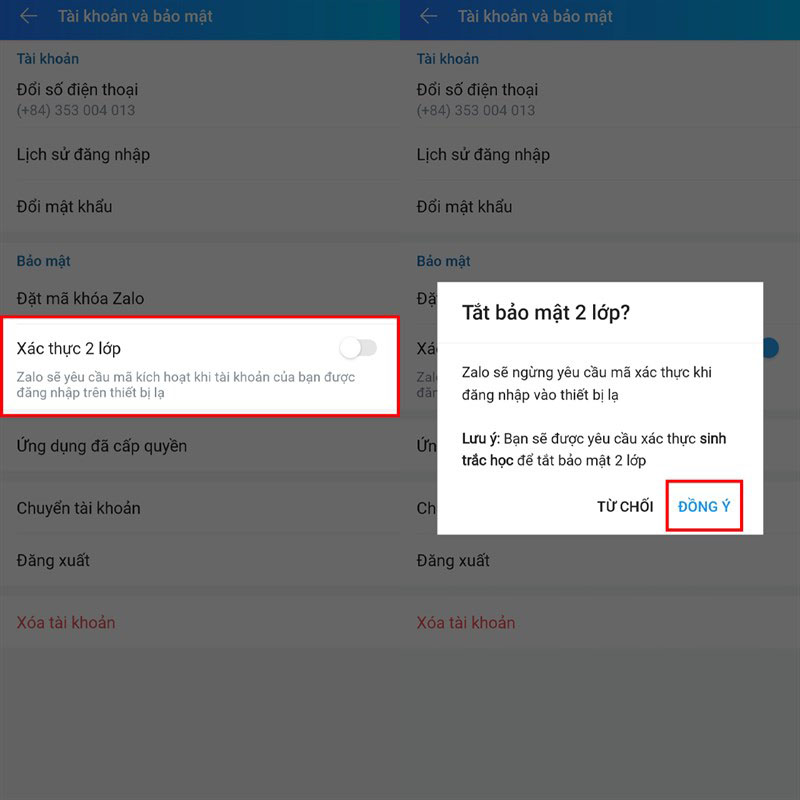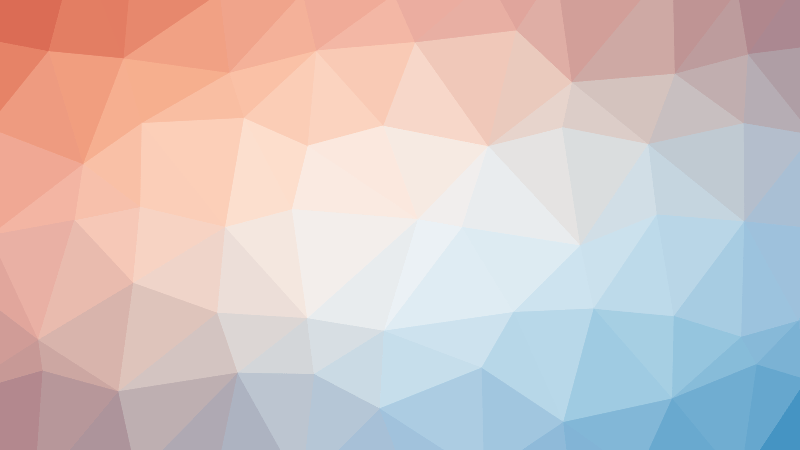Với hơn 75 triệu người dùng tại Việt Nam, Zalo đã trở thành ứng dụng nhắn tin phổ biến nhất nước ta. Tuy nhiên, cùng với sự phát triển này, các nguy cơ bảo mật tài khoản cũng gia tăng. Mỗi ngày có hàng trăm trường hợp tài khoản Zalo bị hack, chiếm quyền, gây thiệt hại không chỉ về mặt tinh thần mà còn có thể dẫn đến tổn thất tài chính.
Bài viết này sẽ hướng dẫn bạn chi tiết từng bước thiết lập bảo mật trên Zalo, từ cơ bản đến nâng cao, giúp tài khoản của bạn an toàn tuyệt đối trước mọi hình thức tấn công.
Mục lục
- 1 Kích hoạt bảo mật 2 lớp (Two-Step Verification)
- 2 Tại sao bảo mật 2 lớp lại quan trọng?
- 3 Hướng dẫn kích hoạt bảo mật 2 lớp:
- 4 Lợi ích của bảo mật 2 lớp:
- 5 Đặt mã khóa ứng dụng Zalo
- 6 Tầm quan trọng của mã khóa ứng dụng
- 7 Cách thiết lập mã khóa ứng dụng:
- 8 Lợi ích bảo vệ:
- 9 Quản lý thiết bị đăng nhập
- 10 Kiểm tra các thiết bị đang đăng nhập:
- 11 Cách đăng xuất thiết bị lạ:
- 12 Các dấu hiệu cảnh báo cần chú ý:
- 13 Thói quen tốt:
- 14 Cài đặt quyền riêng tư chi tiết
- 15 1 Ẩn thông tin số điện thoại:
- 16 2 Tắt trạng thái online:
- 17 3 Chặn tin nhắn từ người lạ:
- 18 4 Kiểm soát nhật ký cá nhân:
- 19 5 Quản lý danh sách bạn bè:
- 20 Nâng cao bảo mật tin nhắn
- 21 1 Kích hoạt mã hóa đầu cuối:
- 22 2 Sử dụng tính năng ẩn trò chuyện:
- 23 3 Thu hồi tin nhắn hiệu quả:
- 24 Lưu ý quan trọng khi sử dụng Zalo
- 25 1 Bảo vệ mã OTP tuyệt đối:
- 26 2 Thiết lập mật khẩu mạnh:
- 27 3 Tải ứng dụng từ nguồn chính thống:
- 28 4 Cập nhật ứng dụng thường xuyên:
- 29 Kết luận
Kích hoạt bảo mật 2 lớp (Two-Step Verification)
Việc kiểm tra và thiết lập bảo mật cho tài khoản Zalo không chỉ là cần thiết mà còn vô cùng cấp bách. Một tài khoản bị xâm nhập có thể trở thành công cụ để kẻ xấu lừa đảo người thân, bạn bè trong danh sách liên lạc của bạn. Vì vậy, việc chủ động bảo vệ tài khoản chính là bảo vệ cả những người xung quanh.
Tại sao bảo mật 2 lớp lại quan trọng?
Bảo mật 2 lớp là lá chắn mạnh mẽ nhất để bảo vệ tài khoản Zalo của bạn. Ngay cả khi kẻ xấu có được mật khẩu, họ vẫn không thể truy cập tài khoản mà không có mã xác thực từ điện thoại của bạn.
Hướng dẫn kích hoạt bảo mật 2 lớp:
Bước 1: Mở ứng dụng Zalo → Chọn tab “Cá nhân” ở góc dưới bên phải
Bước 2: Nhấn vào biểu tượng “Cài đặt” (hình bánh răng)
Bước 3: Chọn “Tài khoản và bảo mật”
Bước 4: Tìm và chọn “Bảo mật 2 lớp”
Bước 5: Nhấn “Bật bảo mật 2 lớp” → Nhập số điện thoại của bạn
Bước 6: Nhận và nhập mã OTP được gửi về điện thoại
Bước 7: Thiết lập câu hỏi bảo mật dự phòng
Lợi ích của bảo mật 2 lớp:
- Ngăn chặn 99% các cuộc tấn công brute force
- Bảo vệ tài khoản ngay cả khi mật khẩu bị lộ
- Cảnh báo ngay lập tức khi có người cố truy cập trái phép
- Tăng cường niềm tin trong giao dịch và liên lạc
Đặt mã khóa ứng dụng Zalo
Đặt mã khóa Zalo là một trong những cách hiệu quả nhất để bảo vệ quyền riêng tư và ngăn người khác truy cập trái phép vào tin nhắn của bạn.
Dưới đây là hướng dẫn chi tiết các bước để đặt mã khóa cho ứng dụng Zalo trên điện thoại.
Tầm quan trọng của mã khóa ứng dụng
Mã khóa ứng dụng là hàng rào bảo vệ đầu tiên khi ai đó cầm điện thoại của bạn. Dù họ có thể mở máy, nhưng không thể truy cập vào Zalo mà không biết mã PIN hoặc không có dấu vân tay/khuôn mặt của bạn.
Cách thiết lập mã khóa ứng dụng:
Đối với Android:
- Vào Zalo → Cài đặt → Tài khoản và bảo mật
- Chọn “Khóa ứng dụng”
- Bật tính năng “Khóa bằng mã PIN”
- Thiết lập mã PIN 4-6 số (tránh dùng 1234, 0000, ngày sinh)
- Kích hoạt thêm “Khóa bằng vân tay” nếu thiết bị hỗ trợ
Đối với iOS:
- Truy cập Zalo → Cá nhân → Cài đặt → Bảo mật
- Chọn “Khóa ứng dụng”
- Bật “Touch ID/Face ID” hoặc “Mã khóa”
- Thiết lập theo hướng dẫn trên màn hình
Lợi ích bảo vệ:
- Ngăn truy cập trái phép khi mất điện thoại
- Bảo vệ thông tin cá nhân khỏi những người tò mò
- Tránh tình huống con em trong gia đình vô tình xóa dữ liệu
- Tạo thời gian buffer để bạn khóa tài khoản từ xa nếu cần
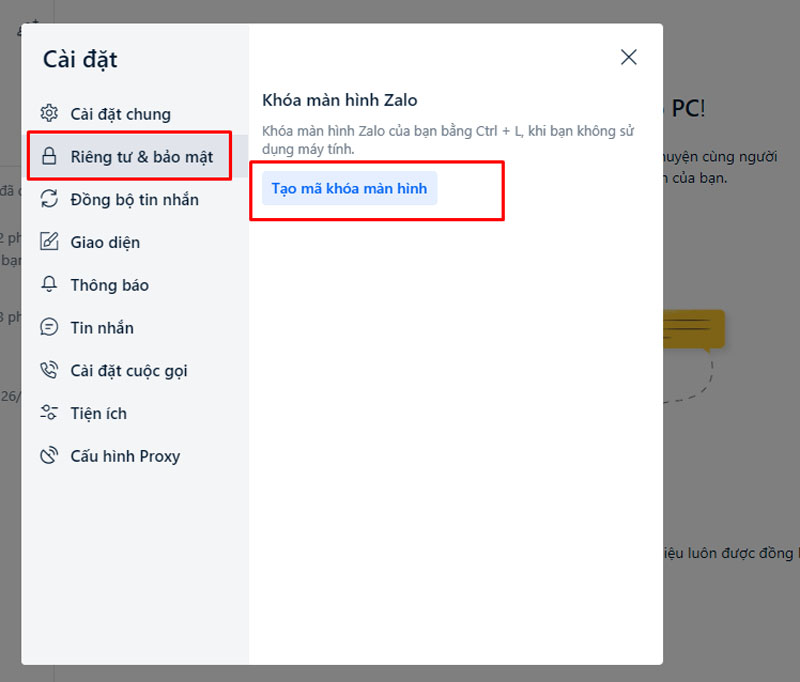
Quản lý thiết bị đăng nhập
Để quản lý hiệu quả các thiết bị đã đăng nhập vào tài khoản của bạn trên các ứng dụng mạng xã hội, bạn nên thường xuyên kiểm tra và đăng xuất khỏi các thiết bị không còn sử dụng. Việc này giúp bảo vệ thông tin cá nhân khỏi những rủi ro không mong muốn.
Dưới đây là cách thực hiện trên một số ứng dụng phổ biến:
Kiểm tra các thiết bị đang đăng nhập:
Cách kiểm tra:
- Vào Zalo → Cài đặt → Tài khoản và bảo mật
- Chọn “Thiết bị đăng nhập”
- Xem danh sách tất cả thiết bị đang active
Tại đây bạn sẽ thấy thông tin chi tiết:
- Tên thiết bị và hệ điều hành
- Thời gian đăng nhập gần nhất
- Địa chỉ IP và vị trí địa lý
Cách đăng xuất thiết bị lạ:
- Tìm thiết bị không nhận ra trong danh sách
- Nhấn vào thiết bị đó
- Chọn “Đăng xuất thiết bị này”
- Xác nhận bằng mã OTP nếu được yêu cầu
Các dấu hiệu cảnh báo cần chú ý:
- Thiết bị đăng nhập từ địa điểm lạ
- Thời gian đăng nhập bất thường (khi bạn đang ngủ)
- Tên thiết bị không quen thuộc
- Nhiều thiết bị cùng lúc online
Thói quen tốt:
- Kiểm tra thiết bị đăng nhập ít nhất 1 lần/tuần
- Đăng xuất ngay các thiết bị không sử dụng
- Thay đổi mật khẩu nếu phát hiện thiết bị lạ
- Ghi nhớ các thiết bị mình thường dùng
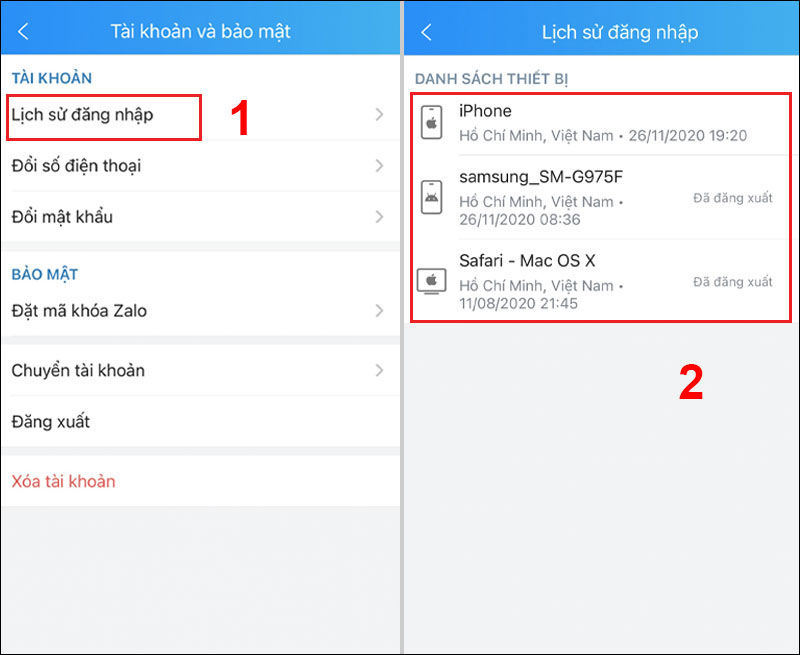
Cài đặt quyền riêng tư chi tiết
Bảo vệ quyền riêng tư trên các ứng dụng mạng xã hội là rất quan trọng để đảm bảo an toàn cho thông tin cá nhân của bạn. Dưới đây là hướng dẫn chi tiết về cách cài đặt quyền riêng tư trên một số nền tảng phổ biến.
1 Ẩn thông tin số điện thoại:
Cách thiết lập:
- Zalo → Cài đặt → Quyền riêng tư
- Chọn “Ai có thể tìm tôi bằng số điện thoại”
- Chọn “Chỉ mình tôi” hoặc “Bạn bè của tôi”
Lý do nên ẩn: Ngăn chặn spam, lừa đảo từ số lạ tìm được tài khoản của bạn.
2 Tắt trạng thái online:
Thiết lập:
- Quyền riêng tư → “Ai có thể thấy thời gian hoạt động”
- Chọn “Không ai” hoặc “Bạn bè”
Lợi ích: Bảo vệ sự riêng tư, tránh bị theo dõi thói quen sinh hoạt.
3 Chặn tin nhắn từ người lạ:
Cách cài đặt:
- Quyền riêng tư → “Ai có thể gửi tin nhắn cho tôi”
- Chọn “Bạn bè” hoặc “Bạn bè và bạn của bạn bè”
Cài đặt cuộc gọi:
- “Ai có thể gọi điện cho tôi” → Chọn “Bạn bè”
- Bật “Chặn cuộc gọi rác tự động”
4 Kiểm soát nhật ký cá nhân:
Thiết lập hiển thị:
- Quyền riêng tư → “Ai có thể xem nhật ký của tôi”
- Chọn mức độ phù hợp: Bạn bè/Bạn bè thân thiết/Chỉ mình tôi
Kiểm soát bình luận và thích:
- “Ai có thể bình luận trên nhật ký của tôi” → Bạn bè
- “Phê duyệt bình luận trước khi hiển thị” → Bật
5 Quản lý danh sách bạn bè:
- “Ai có thể xem danh sách bạn bè” → Chỉ mình tôi
- “Ai có thể xem bạn chung” → Tắt hoặc Bạn bè
Nâng cao bảo mật tin nhắn
Tăng cường bảo mật tin nhắn là điều cực kỳ quan trọng để bảo vệ thông tin cá nhân của bạn khỏi các nguy cơ rò rỉ hoặc bị theo dõi. Dưới đây là những cách hiệu quả để bạn nâng cao bảo mật tin nhắn của mình.
1 Kích hoạt mã hóa đầu cuối:
Cách bật End-to-End Encryption:
- Vào đoạn chat cần bảo mật cao
- Nhấn tên người chat ở đầu màn hình
- Chọn “Mã hóa đầu cuối”
- Bật tính năng và xác nhận
Đặc điểm của tin nhắn được mã hóa:
- Chỉ người gửi và nhận mới đọc được
- Zalo không thể truy cập nội dung
- Hiển thị biểu tượng khóa xanh
- Tự động xóa sau thời gian nhất định
2 Sử dụng tính năng ẩn trò chuyện:
Cách ẩn cuộc trò chuyện:
- Vuốt trái vào đoạn chat cần ẩn
- Chọn biểu tượng “Ẩn”
- Thiết lập mã PIN riêng cho mục ẩn
Cách xem lại tin nhắn ẩn:
- Kéo xuống đầu danh sách chat
- Nhập mã PIN đã thiết lập
- Chọn cuộc trò chuyện cần xem
3 Thu hồi tin nhắn hiệu quả:
Các trường hợp nên thu hồi:
- Gửi nhầm thông tin nhạy cảm
- Nhắn sai người nhận
- Nội dung có lỗi chính tả quan trọng
- Ảnh/video riêng tư
Lưu ý khi thu hồi:
- Chỉ có hiệu lực trong 24 giờ
- Người nhận vẫn có thể đã xem
- Không thể thu hồi tin nhắn trong nhóm đã được nhiều người xem
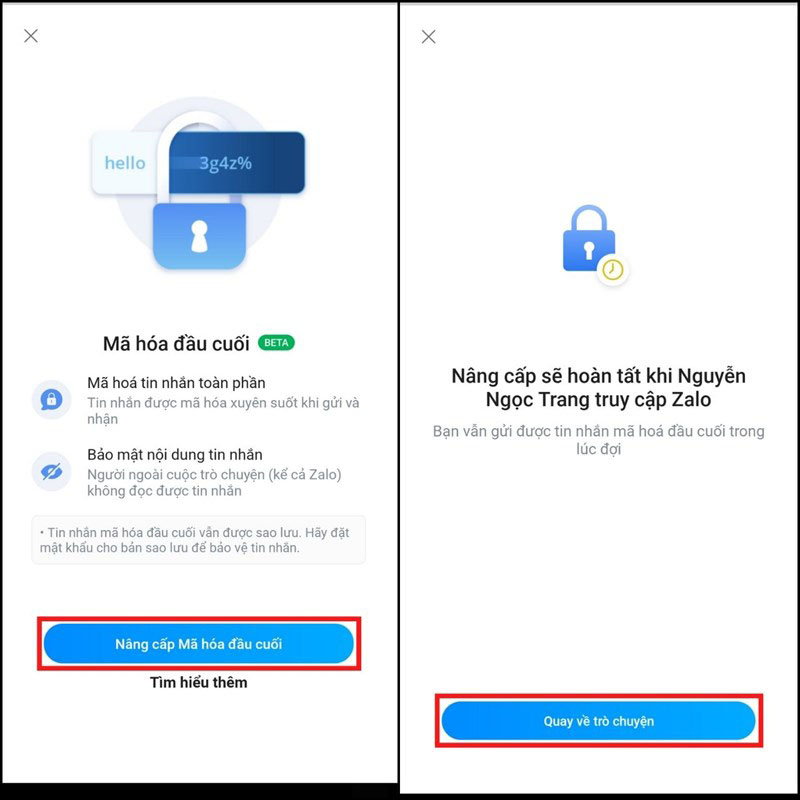
Lưu ý quan trọng khi sử dụng Zalo
Để sử dụng Zalo một cách an toàn và hiệu quả, bạn nên lưu ý những điều quan trọng sau:
1 Bảo vệ mã OTP tuyệt đối:
Nguyên tắc vàng:
- Không chia sẻ mã OTP với bất kỳ ai
- Zalo chính thức không bao giờ yêu cầu mã OTP qua điện thoại
- Không nhập OTP vào link lạ
- Báo cáo ngay nếu nhận được yêu cầu OTP đáng ngờ
Các hình thức lừa đảo phổ biến:
- Giả mạo nhân viên Zalo/Ngân hàng
- Email/SMS thông báo tài khoản bị khóa
- Quảng cáo trúng thưởng cần xác thực OTP
- Liên kết rút gọn đến trang giả mạo
2 Thiết lập mật khẩu mạnh:
Tiêu chí mật khẩu an toàn:
- Tối thiểu 8 ký tự, tốt nhất 12-16 ký tự
- Kết hợp chữ hoa, chữ thường, số và ký tự đặc biệt
- Không sử dụng thông tin cá nhân (tên, ngày sinh, số điện thoại)
- Khác biệt hoàn toàn với mật khẩu các tài khoản khác
Mẹo tạo mật khẩu dễ nhớ:
- Sử dụng câu thơ, ca từ yêu thích + số năm + ký tự đặc biệt
- Ví dụ: “EmYeuVietNam2024!” (dựa trên “Em yêu Việt Nam năm 2024!”)
3 Tải ứng dụng từ nguồn chính thống:
Nguồn tải an toàn:
- Google Play Store (Android)
- App Store (iOS)
- Website chính thức zalo.me
- Cửa hàng ứng dụng của Samsung, Xiaomi…
Tránh tải từ:
- Trang web lạ
- Link chia sẻ qua mạng xã hội
- USB, thẻ nhớ từ người lạ
- Các app store không chính thống
4 Cập nhật ứng dụng thường xuyên:
Lợi ích của việc cập nhật:
- Vá các lỗ hổng bảo mật
- Thêm tính năng bảo vệ mới
- Cải thiện hiệu suất và ổn định
- Tương thích với hệ điều hành mới
Cách bật tự động cập nhật:
- Android: Play Store → Cài đặt → Tự động cập nhật ứng dụng
- iOS: Cài đặt → App Store → Cập nhật ứng dụng → Bật
Kết luận
Bảo mật tài khoản Zalo không chỉ là trách nhiệm của nhà phát triển mà còn phụ thuộc rất lớn vào ý thức của người sử dụng. Thông qua việc thiết lập các biện pháp bảo mật được đề cập trong bài viết, bạn đã xây dựng được một hệ thống phòng thủ vững chắc cho tài khoản của mình.
Hãy nhớ rằng, an ninh mạng là một cuộc chạy đua không có điểm dừng giữa người bảo vệ và kẻ tấn công. Các thủ đoạn hack, lừa đảo luôn được nâng cấp và tinh vi hóa. Vì vậy, việc chủ động cập nhật kiến thức bảo mật và thường xuyên kiểm tra các thiết lập trên tài khoản là vô cùng cần thiết.
Đừng chờ đến khi tài khoản bị xâm nhập mới hối hận. Hãy dành 10-15 phút ngay hôm nay để thiết lập các biện pháp bảo vệ này. Sự cẩn thận hôm nay sẽ giúp bạn tránh được rất nhiều rắc rối và tổn thất trong tương lai.
Cam kết bảo mật: Hãy chia sẻ bài viết này với bạn bè và người thân để cùng nhau xây dựng một cộng đồng Zalo an toàn hơn. Theo dõi các cập nhật bảo mật mới nhất để luôn đi trước một bước so với các mối đe dọa trên không gian mạng.